Een Email-account instellen op je Android telefoon
Er zijn veel verschillende telefoons en iedereen gebruikt weer andere app's. In deze uitleg gebruiken we als voorbeeld Samsun Mail op een Samsung telefoon. Mocht je een andere app gebruiken dan is het principe gelijk, de screenshots komen dan alleen niet helemaal overeen.
Een nieuw account instellen
Stap 1
Zoek de Email app op en open deze. Bij het eerste gebruik vraagt de app om het instellen van een mail. Kies hier overige.
Stap 2
Geef je mailadres en je wachtwoord op en kies onderin voor Handm. instellen of inloggen (bij beide opties kom je nu in het volgende scherm)
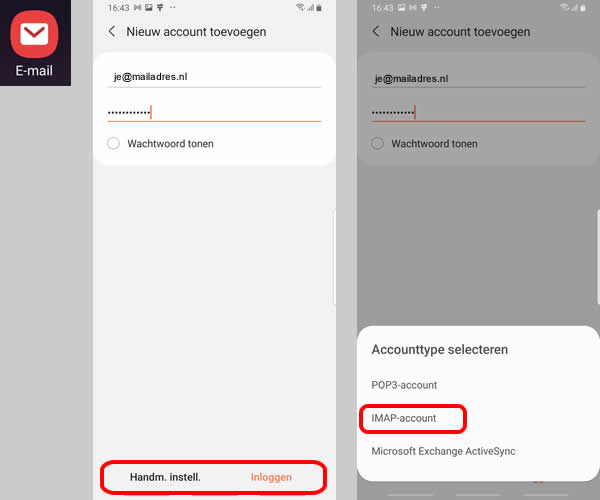
Stap 3
Kies voor Imap. (POP3 is alleen van toepassing als je je mail UITSLUITEND op je mobiel bekijkt)
Stap 4
Vul stap voor stap de juiste uitgaande & inkomende mail gegevens in.
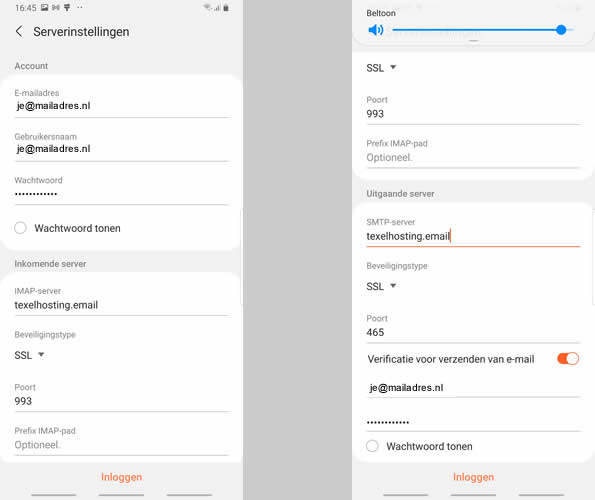
Instellingen bij een bestaand account aanpassen
Stap 1
Bij een bestaand account open je ook de app. Nu opend uiteraard je Postvak IN. Rechts bovenin zie je 3 puntjes, tik deze aan en nu verschijnt er een scherm met rechtsbovenin een soort tandwieltje. Zo kom je bij je instellingen.
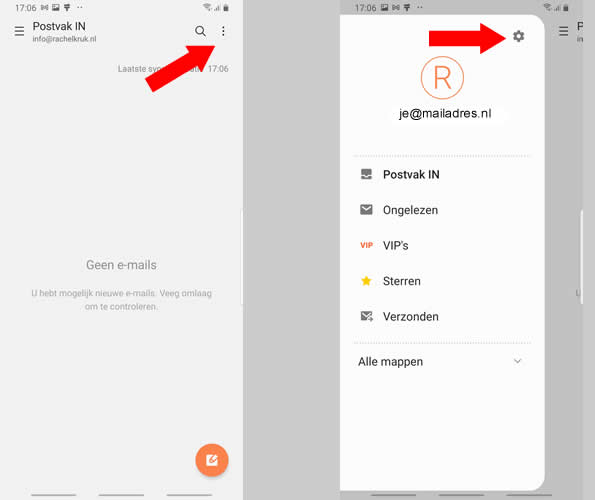
Stap 2
Tik hier het account aan dat je wilt aanpassen. In het volgende scherm ga je naar Serverinstellingen.
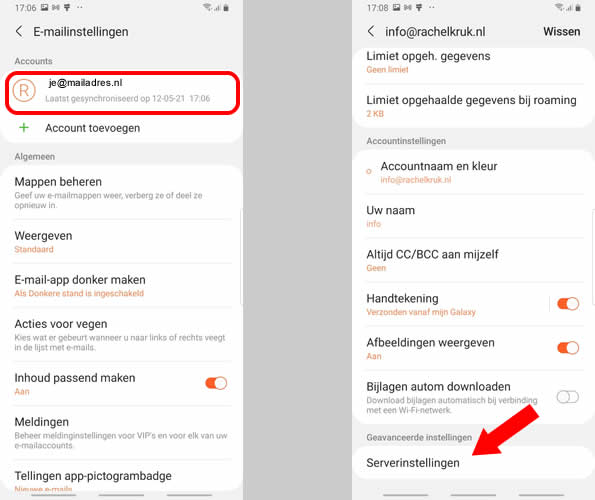
Stap 3
Ga nu verder bij Stap 4 - zoals hierboven.
